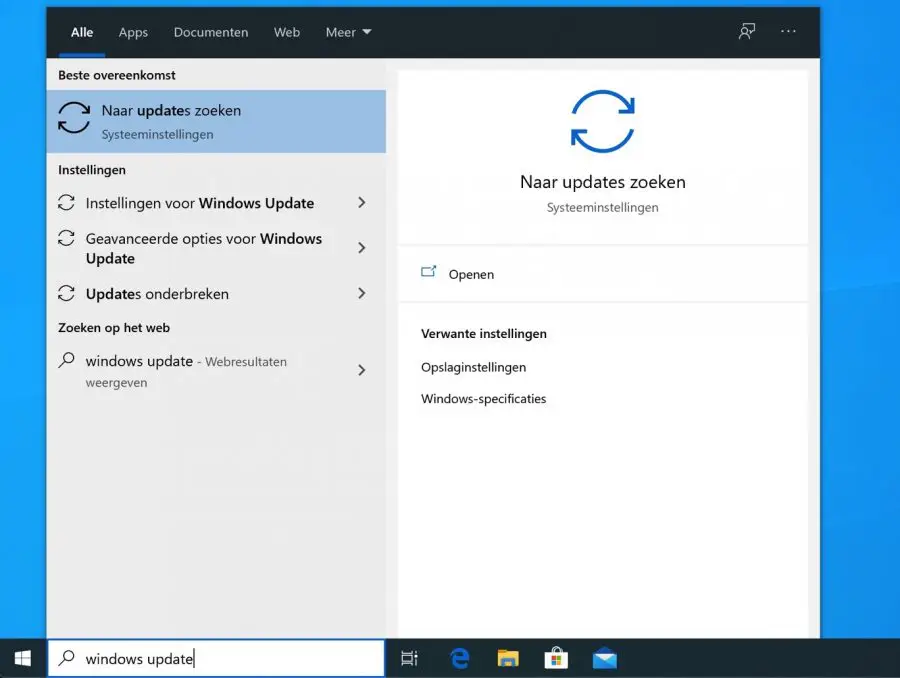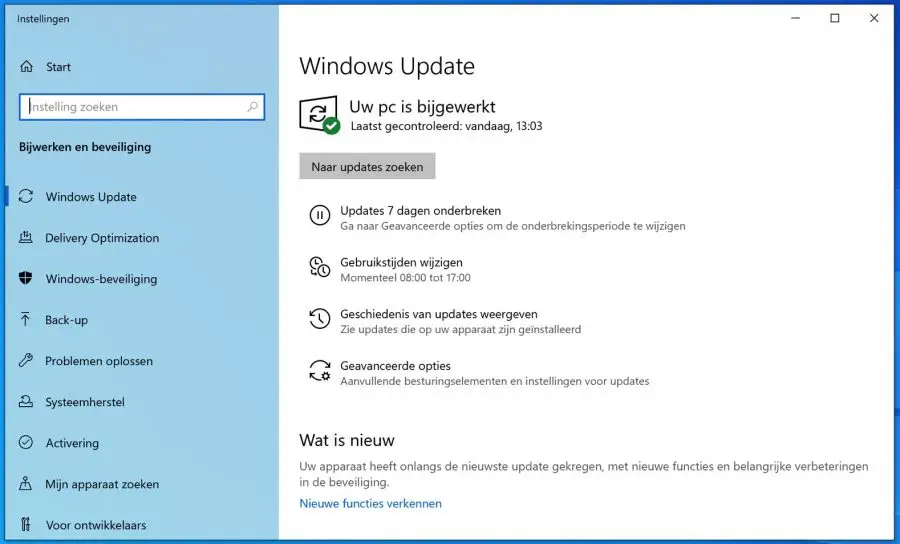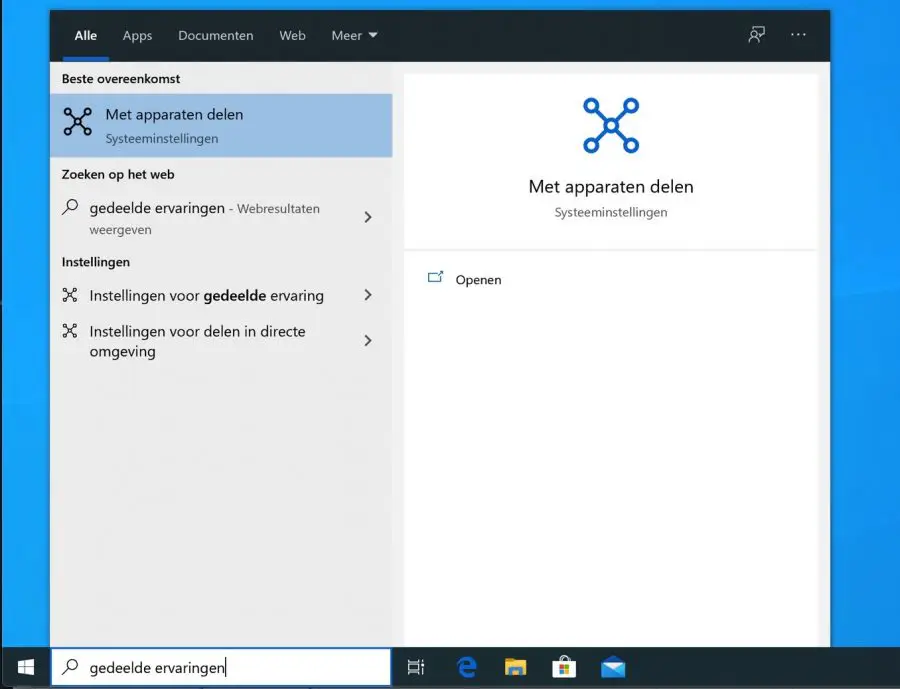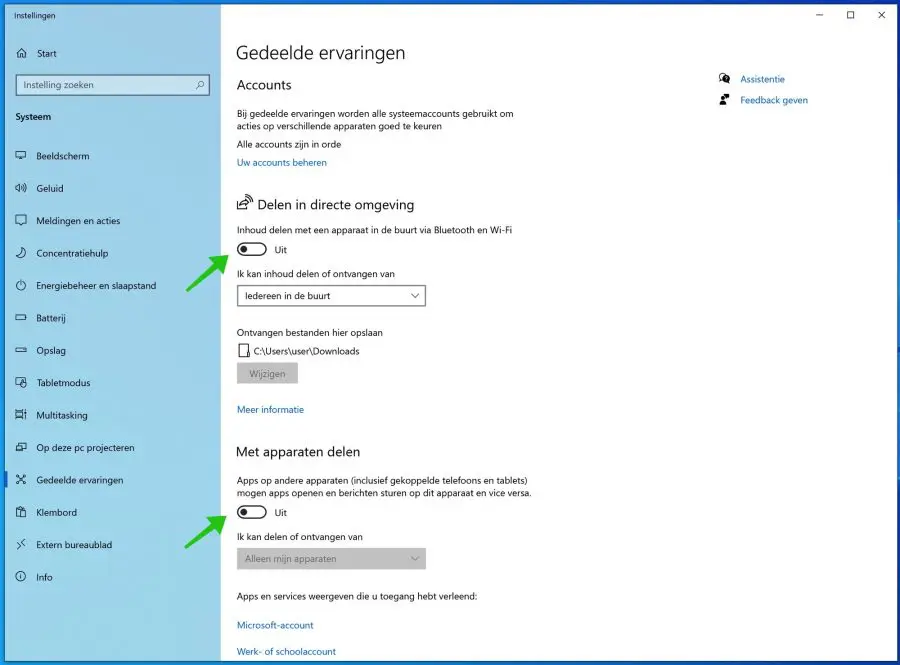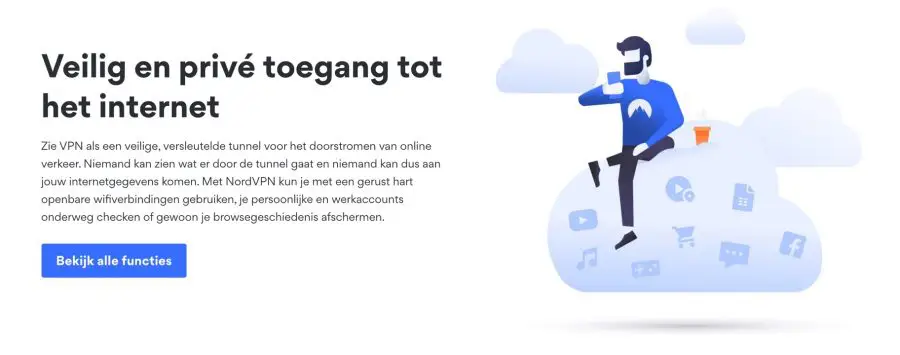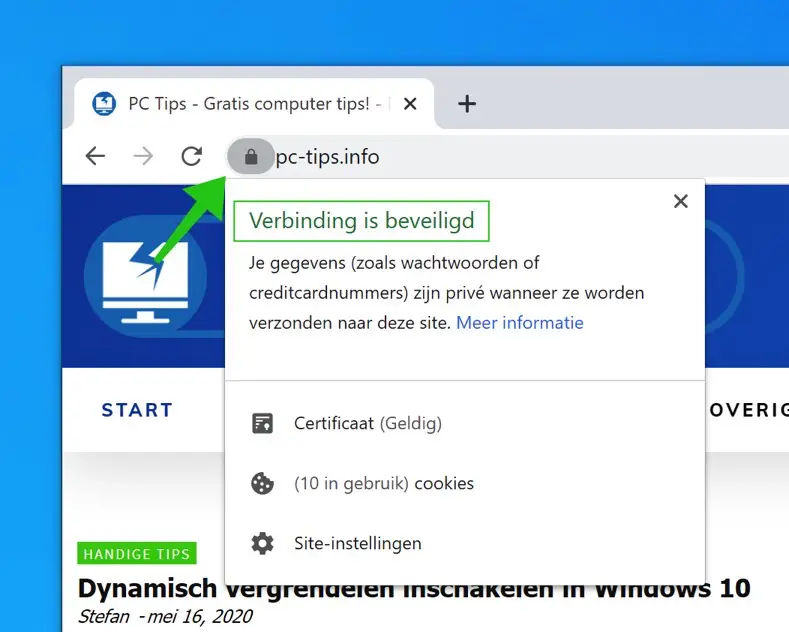Restam poucos lugares onde o Wi-Fi gratuito ou a Internet com fio não estão mais disponíveis. Afinal, todo mundo quer estar conectado à internet o tempo todo, mas não queremos custos extras pelo uso de dados 4G ou 5G.
Portanto, usamos com prazer todas as conexões gratuitas de Internet ao nosso redor, mas como você protege seu computador ou laptop em uma rede pública? As redes públicas sempre envolvem muitos perigos que você não enfrenta na sua rede local.
Os mesmos recursos que tornam os pontos de acesso WiFi acessíveis ao público desejáveis para você e para nós, como a falta de autenticação necessária para conexão, também os tornam disponíveis para hackers.
Deixe-me começar dizendo que nem todas as redes WiFi públicas são igualmente inseguras. Por exemplo, uma cafeteria que tem um novo senha do wifi no quadro todos os dias é provavelmente mais seguro de usar do que aquele em que a senha é a mesma há cinco anos, mas não muito mais segura.
Os hackers são capazes de se colocar (virtualmente) entre o seu computador e o ponto de conexão da rede. Isso é chamado de homem no meio do ataque. Isso permite que um hacker intercepte dados de rede entre o seu computador e, por exemplo, um roteador.
Outro perigo é você ter o compartilhamento de arquivos ativado, o que significa que um hacker que esteja na mesma rede poderá visualizar os arquivos compartilhados pelo seu computador.
À medida que o uso de Wi-Fi público aumenta, você pode esperar que o número de
As diferentes maneiras que os hackers usam para assumir o controle ou invadir computadores também estão aumentando.
Isso não significa que você deva parar imediatamente de usar pontos de acesso WiFi. Você só precisa ter certeza de que não é o alvo mais fácil... Os hackers geralmente procuram os computadores mais vulneráveis.
Há uma série de dicas neste artigo que ofereço para garantir que não seja muito fácil para hackers invadirem seu computador via WiFi público.
Proteja seu dispositivo em redes WiFi públicas
Instale as atualizações mais recentes (Windows)
Todos os tipos de software são instalados no Windows atualmente. É importante que você verifique atualizações do Windows, bem como atualizações de outros programas instalados. Pense sobre antivirus software, Adobe Acrobat reader, Adobe Flash Player, seu navegador de internet.
Verifique as atualizações mais recentes. Na barra de pesquisa na parte inferior do Windows 10, digite: atualização do Windows.
Clique no resultado Verificar atualizações e instale as atualizações mais recentes do Windows.
Desative o compartilhamento de arquivos e dispositivos
Seus computadores, telefones e tablets foram projetados para serem fáceis de comunicar
outros dispositivos que você possui, usando o compartilhamento.
O compartilhamento, como o nome sugere, permite compartilhar dados ou arquivos
que podem ser acessados a partir de dispositivos na mesma rede. Normalmente, isso não é um problema se todos os seus dispositivos estiverem conectados à sua rede doméstica, mas não é tão bom se você estiver conectado a um ponto de acesso Wi-Fi público.
Normalmente você encontrará essas configurações nas conexões Ethernet ou WiFi. Para desabilitar o compartilhamento no Windows 10, pesquise: experiências compartilhadas na parte inferior da barra de pesquisa do Windows 10.
Selecione o resultado: compartilhar com dispositivos. Desative as opções - compartilhamento nas imediações. E desative o compartilhamento de dispositivos.
Se o seu firewall perguntar a que tipo de rede você está conectado ao se conectar a uma nova rede WiFi pública, selecione sempre a rede pública. Se você selecionar a rede pública, as opções do Windows serão ativadas para impedir o compartilhamento, etc.
Use uma VPN
A Rede Privada Virtual é a forma de proteger sua atividade online quando você está conectado a uma rede pública. Se você estiver conectado a um servidor VPN, será quase impossível para os hackers interceptarem e lerem dados.
Na verdade, é obrigatório usar uma VPN. Uma VPN criptografa todos os dados que você envia para cima e para baixo na rede pública. Se você não usar uma VPN, é possível que hackers ou administradores de rede interceptem dados e, em alguns casos, leiam imediatamente quais dados se referem.
NordVPN é um servidor VPN simples que você pode usar para se manter seguro ao usar conexões públicas de Internet. O software VPN está disponível para uma variedade de dispositivos, telefones celulares, computadores, tablets, etc.
Mais uma vez, um deve ter se você usa conexões públicas de Internet!
Mantenha o software antivírus atualizado
Já falei sobre software antivírus neste artigo. No entanto, há outra grande vantagem no software antivírus do que detectar vírus no seu computador. A maioria dos softwares antivírus geralmente contém um módulo que detecta sites perigosos.
O que ocorre frequentemente em redes públicas é o phishing, que é um site que finge ser o seu banco ou outro site importante. Os usuários que fazem login em sites de phishing são redirecionados através de sites falsos e os detalhes de login inseridos, etc., são interceptados em outro lugar.
Se o seu módulo antivírus suportar sites perigosos, o phishing será frequentemente detectado e bloqueado. Portanto, mantenha seu software antivírus atualizado ou certifique-se de ter um instalado, como o software antivírus gratuito da AVG, Panda Antivirus ou AVAST.
Compre software antivírus online com segurança via Bol.com
Use apenas sites com HTTPS
Os hackers tentam interceptar isso através do navegador. Ao usar a internet, principalmente em redes públicas, é importante que uma conexão HTTPS seja sempre estabelecida quando você precisar fazer login em um site.
Um site HTTPS oferece proteção por meio de um certificado para interceptar dados. É uma história complicada, mas o resultado final é que sites sem HTTPS, ou seja, HTTP na barra de endereço, podem ser perigosos.
O Google força os administradores de sites a oferecer conexões HTTPS em seus sites, de modo que sites sem HTTP são impressionantes, para dizer o mínimo, e quase não ocorrem mais.
Você pode verificar se uma conexão HTTPS foi estabelecida através do seu navegador. Na barra de endereço ao lado do endereço do site você verá um cadeado (na maioria dos navegadores) e o texto ficará verde.
Se for este o caso, foi estabelecida uma ligação HTTPS e o site é, em princípio, seguro.
Algumas outras dicas são:
- Certifique-se de que O firewall do Windows está ativado.
- Proteja seu navegador contra sites perigosos.
- mais informações sobre o Windows Defender (Software antivírus integrado do Windows).
Espero que isso tenha ajudado você! Obrigado por ler.